コロナ禍なので、自宅でスポーツ観戦をしようと思うパパンダ(@papanda_life)です。 (´・ω・`)どうも。
「スポーツ好き」って、2つのタイプがあると思います。
- スポーツをするのが好き
- スポーツ観戦が好き
もちろん、「スポーツをするのも、観るのも好き!」と両方の場合も!
2021年現在の世の中はコロナ禍で、スポーツをするのも観戦も難しい状況です。


初回31日間は無料だから、とりあえず申し込んでみてもいいんダゾーン!
ただ「DAZN for docomo」って、どんな特徴があるのか初めて利用する場合は、わからないもの。
そこでこの記事では、申込方法や利用してみた感想などをまとめて紹介します。
本ページはアフィリエイトプログラムによる収益を得ています。
目次
DAZN for docomoとは?
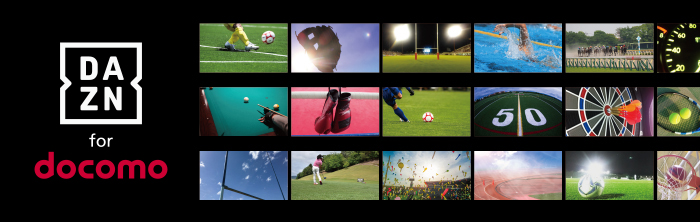
「DAZN for docomo(ダゾーン フォー ドコモ)」は、月額1,925円(税込)で130以上のスポーツコンテンツ、年間10,000試合以上が見放題のサービスです。
スポーツの種類には、ざっくりと以下のようなものがあります。
- サッカー
- 野球
- テニス
- F1
- 格闘技 など
大好きなスポーツを観るのもよし、普段あまり観ないけどちょっと気になるスポーツを選んでもよいです。

▼他に、どんなスポーツがあるのか気になる場合は、ラインナップを見てください。
DAZN for docomoの特徴
DAZN for docomoには、どんな特徴があるのでしょうか。
以下にまとめてみます。
- ライブ中継、見逃し配信あり
- オリジナルコンテンツ(選手インタビューや、注目試合についての特集番組など)
- 2週間分の番組表あり
- さまざまなデバイスで視聴可能(スマホ、タブレット、テレビなど)
- 最大6デバイスまで登録でき、2デバイスで同時視聴可能
- その他の映像サービス(dTV、dTVチャンネルなど)とセットで値引きあり
- リマインダー機能、通信料を節約できるデータセーブ機能など便利な機能があり
- docomoの携帯契約がなくても、dアカウントがあればOK
- 31日間の無料期間がある
スマホやタブレットで気軽に観られるのがいいですよねぇ。
次に、特徴の何点かを詳しく紹介します。
お得なセット料金
DAZN for docomoと一緒に利用すれば、合計月額金額がお得になるサービスがあります。| DAZNとの組み合わせ | 合計月額料金(税込) | お得になる金額(税込) |
|---|---|---|
| dTV | 2,255円 | 220円 |
| dTVとdTVチャンネル | 2,783円 | 550円 |
| ひかりTV for docomo | 2年割:4,455円 通常:5,555円 |
220円 |
このなかで普段から使っているサービスがあれば、ラッキーです。
31日間の無料期間がある
魅力的だと感じたサービスでも、いきなり「月額料金を支払うのはどうかな…」と思うことだってありますよね。
そんなときのために、初めてDAZN for docomoを申し込んだ場合は、31日間の無料期間があります。
つまりは、お試し感覚で利用ができるってこと!
もし31日間のうちに、「もう、いいかな」と思った場合は解約をすればOKです。
31日間には「月初から月末まで」という縛りはなく、丸まる31日間。
たとえば、1月12日に申し込んだ場合の無料期間は2月11日までです。
月のどのタイミングでも、しっかりと無料期間があるので安心!
視聴可能なデバイスの種類

視聴可能なデバイスの種類は、以下のとおりです。
- スマホ
- タブレット
- パソコン
- テレビ
- ゲーム機
- Amazon Fire TVなどのストリーミング端末
DAZN for docomoはテレビでも観られる!
スポーツは、大きな画面で観てみたいものですよね。
DAZN for docomoはテレビでも観ることができます。
▼テレビで見るためには、以下の機器が必要です。
- Android TV
- LG Smart TV(2014年製造モデル以降)
- Panasonic Smart TV(2014年製造モデル以降)
- Sony Smart TV(2014年製造モデル以降)
- TOSHIBA Smart TV
- DIGAブルーレイディスクレコーダー(2016年製造モデル以降)
- Panasonic製ブルーレイプレイヤー(DMP-UB900、DMP-UB90、DMP-UB30)
- Xbox One
- PlayStation4
- PlayStation4 Pro
- Amazon Fire TV
- Amazon Fire TV Stick
- Google Chromecast
- ひかりTV対応チューナー(ST-3400)
- SHARP AQUOSココロビジョンプレーヤー(AN-NP40)
- Apple TV
- ドコモテレビターミナル
- ドコモテレビターミナル02
- Air Stick
- Air Stick 4K
ゲーム機や、Amazon Fire TVなどのストリーミング端末は、テレビの画面につなげて観ます。
このなかで普段から利用しているものがあれば、ぜひ迫力の大画面で観てみましょう!
DAZN for docomoを利用するとdポイントは貯まる?

「DAZN for docomo」の名称をみると、「docomo」とついています。
ということは、利用することによってdポイントが貯まるかどうか気になるところ。
残念ながら利用によってポイント獲得はできませんが、支払方法をdカードにすることにより、間接的に貯めることは可能です!
支払方法などについて
支払方法などについては、docomo契約者と非契約者で少しだけ内容が違います。
| docomo契約者 | 非契約者 | |
|---|---|---|
| 支払タイミング | 後払い | 前払い |
| 支払方法 | 利用料金と合算 | クレジットカード |
DAZN for docomoの申込方法
DAZN for docomoへの申し込みは、パソコン、スマホ、電話、ドコモショップなどでできます。
このなかから、スマホでの申込方法を紹介しましょう。
▼DAZN for docomoのページにアクセスし、「初回31日間無料でお試し」を押します。
すると、「認証」のページが開きます。
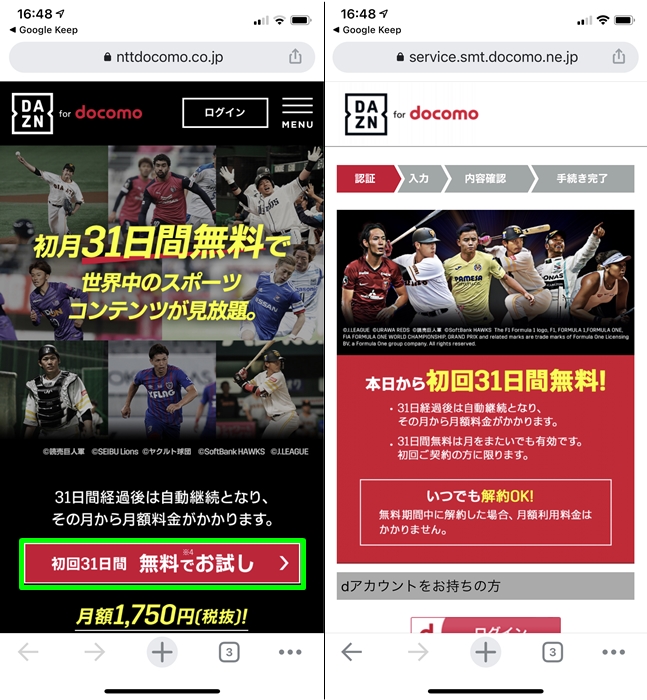
▼dアカウントを持っている場合は「ログイン」のボタンを押しましょう。
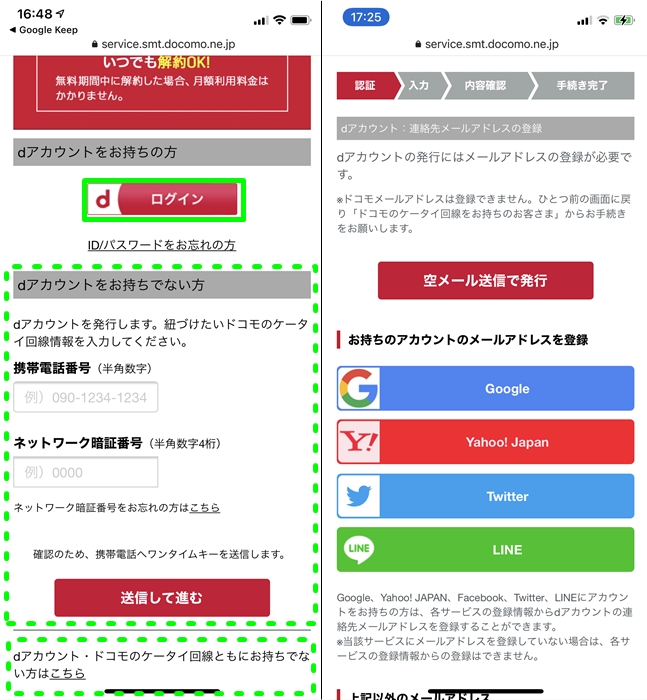
なおdアカウントを持っていない場合でも、dアカウントを作成することができるので安心です。
dアカウントを持っていない場合には、以下の2パターンありました。
-
-
- docomo契約者は「携帯電話番号」と「ネットワーク暗証番号」を入力して進む
- docomo非契約者は任意のメールアドレスを入力してdアカウントを作成
-

▼「dアカウントのID」を入力し「次へ」を押します。
その後「パスワード」、2段階認証を設定している場合は「セキュリティコード」を入力し、「ログイン」を押しましょう。
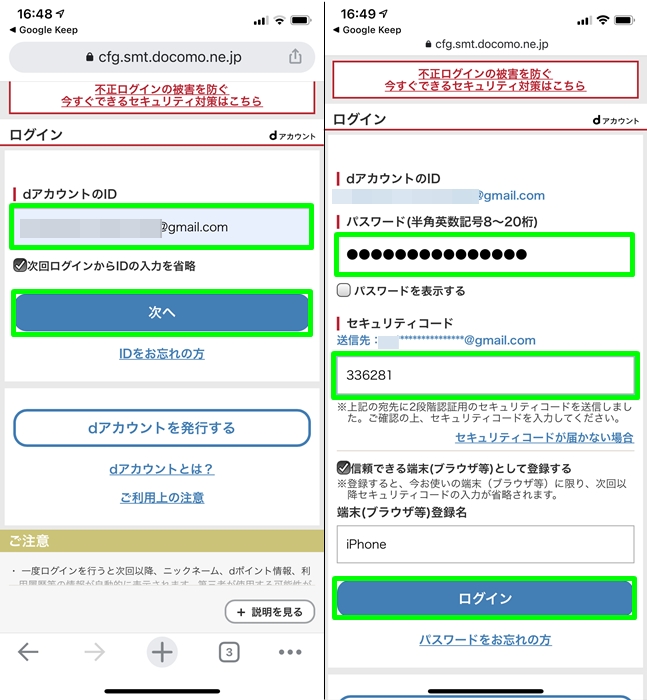
▼「入力」の画面に移動しました。ここでは支払方法であるクレジットカード情報を入力します。
dカードを持っている場合、「他のカードを利用する」の上に表示されているので利用してもOKです。
情報を入力したあとは、「確認画面へ」を押しましょう。
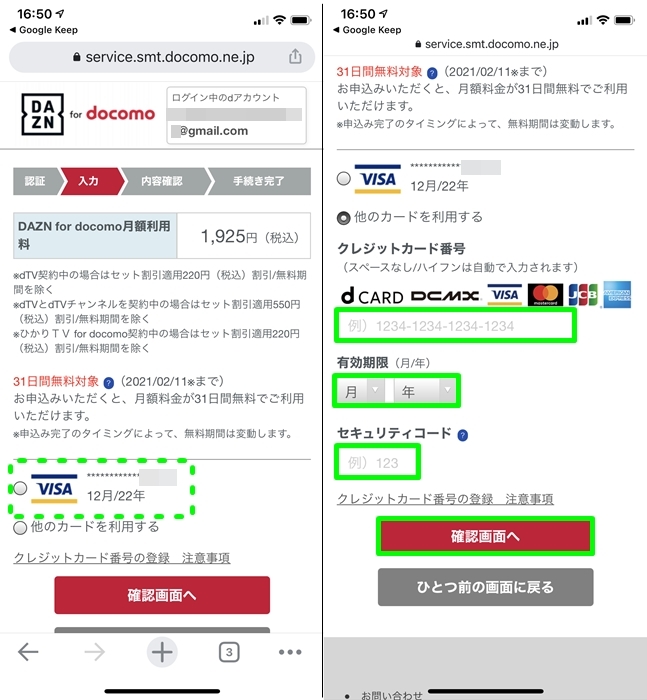
▼「内容確認」のページに移動するので、「契約注意事項」「利用規約」などに目を通してから「同意」にチェックします。
その後、「申込みを完了する」を押しましょう。
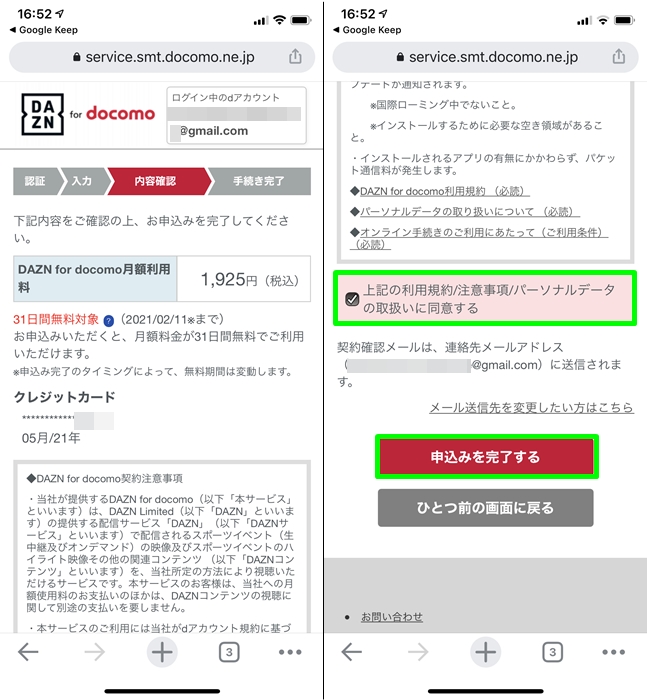
▼申込完了です!
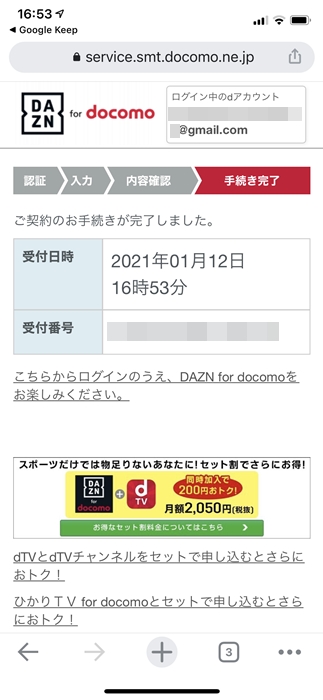
DAZN for docomoの視聴方法
「DAZN for docomo」はさまざまなデバイスで気軽に観られますが、なかでもより気軽に利用できるスマホからの視聴方法を紹介します。
スマホからの視聴は、専用アプリのダウンロードが必要です。
▼アプリを開いたあと「申し込み済みですか?ログイン」を押し、次の画面で「dアカウント」を選びます。
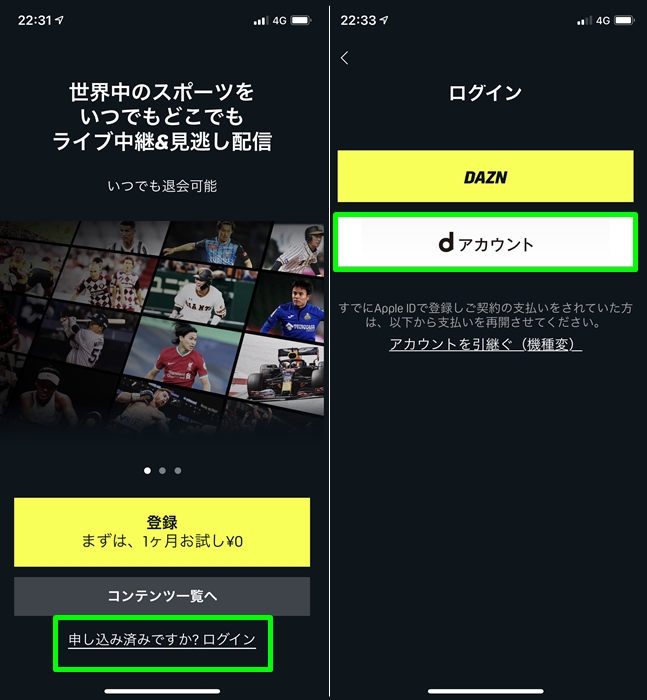
▼dアカウントでのログインは、申込方法のところでやった方法と同じです。
ログイン完了後「OK」を押し、「姓名」と「メールアドレス」を入力し、「視聴を開始する」を押しましょう。
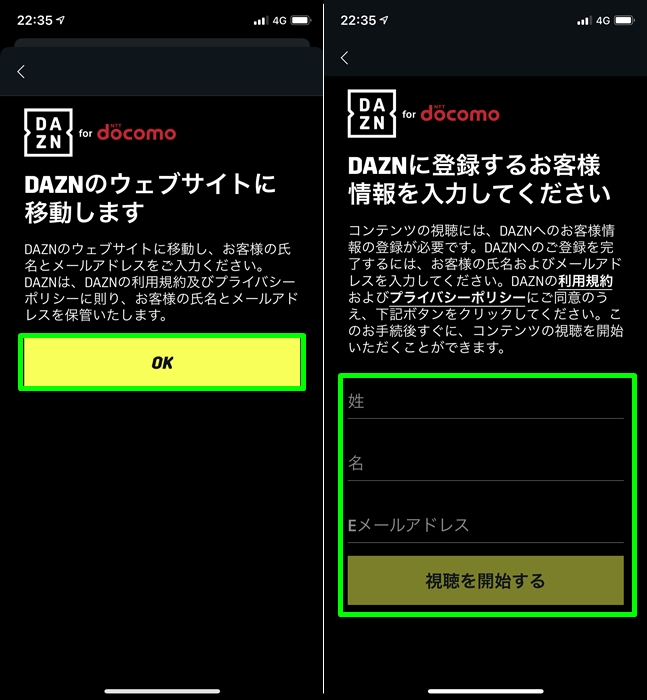
▼DAZN for docomoのホームに移動しました。
「番組表」を押せば、2週間先までの予定が確認できます。
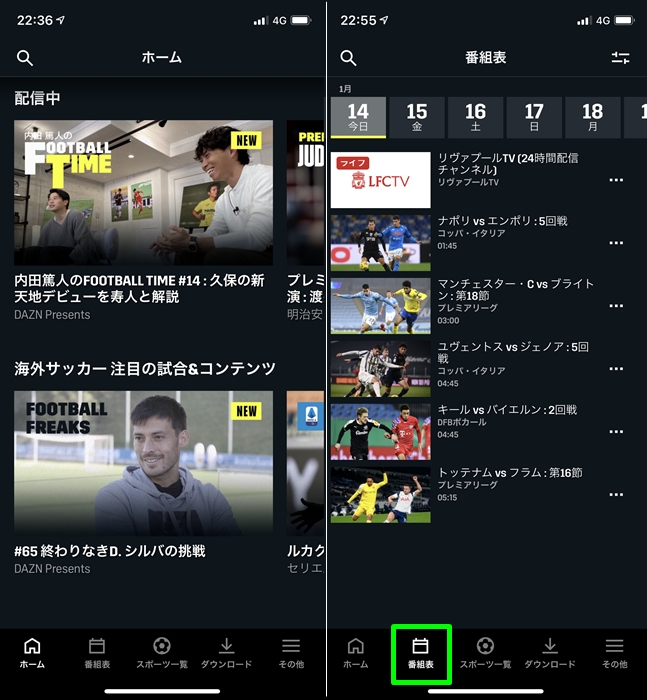
▼ライブで観られる番組を視聴してみました。
スクリーンショットでは真っ黒になってしまうのですが、赤枠の部分に映像が出ています。
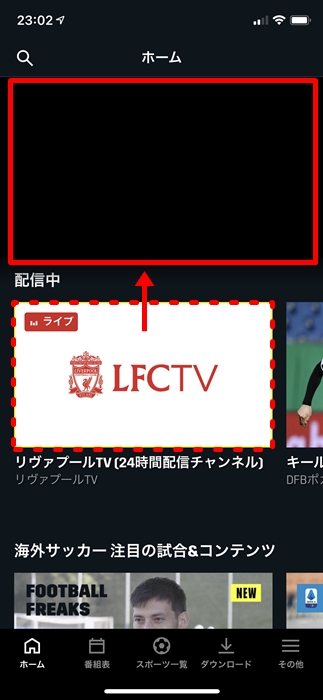

DAZN for docomoを使ってみた感想
僕がDAZN for docomoの申し込みをした季節は「冬」でした。
冬といえば、野球はオフシーズンです。

▼安心してください。
「オフシーズンでもプロ野球」と銘打って、コンテンツを用意してくれていますよ。
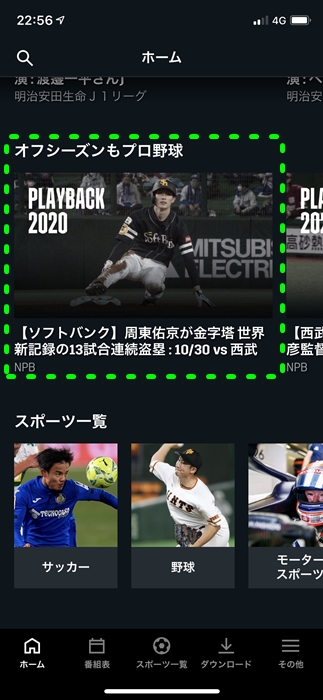
「オフシーズンだから配信はない!」とうことはなく、キチンと考えているみたいです。


ただしこの感想は、Wi-Fi環境化で観た感想です。
地域や時間、電波状況にもよりますが、深夜帯の4Gでは画面が荒かったなぁ…。

▼ほか、翌日以降の番組表にはキチンと「〇〇からライブ視聴」と記載があります。
リマインダー設定もできるのが便利です。
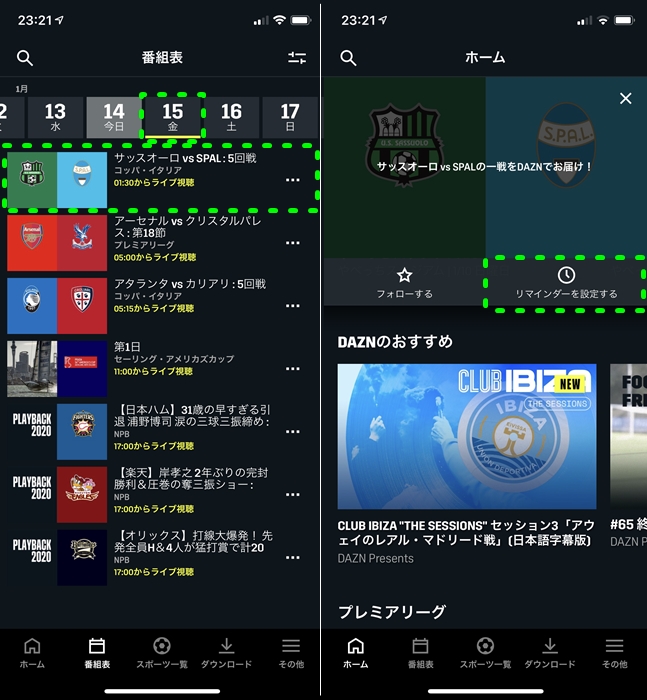
アプリの操作性も、パッと見ればわかるような設計になっているので安心かと思います。
dTVやdTVチャンネルとは何が違う?
docomoの映像サービスは他に、dTVやdTVチャンネルがあります。
DAZN for docomoはスポーツに特化したサービスですが、dTVやdTVチャンネルにもスポーツ番組がありそうな気がしますよね。
▼dTVやdTVチャンネルは、以下のようなサービスを行なっています。
| サービス名 | 作品ジャンル |
|---|---|
| dTV | dTVオリジナル/音楽/洋画/邦画/アニメ/キッズ/国内ドラマ/海外ドラマ/韓流・華流/教養・バラエティ/レンタル |
| dTVチャンネル | アニメ・キッズ/エンターテインメント/韓流/趣味/ドキュメンタリー/スポーツ・ニュース |
dTVチャンネルには、「スポーツ・ニュース」がありますね。
DAZN for docomoにはないチャンネルで、どうしても観たい場合はdTVチャンネルも一緒に申し込めばよいと思います。
ただし、「DAZN for docomo」+「dTVチャンネル」のお得なセット料金はないので注意です。
DAZN for docomoの注意点
利用するにあたっての注意点も、頭の片隅に置いておくといいかもしれません。
- 最大6デバイスまで登録でき2デバイスで同時視聴可能だが、3デバイス目でログインをすると、それ以外のデバイスのうち1つが停止する
- インターネット環境により10秒~15秒ほど、ライブ配信のタイムラグがある
- 試合の録画、ダウンロード機能には対応していない
- 電話での問い合わせ対応はない
- 解約した場合、月額料金は日割りにならない
- 過去に無料期間が適用されていた場合、2度目の無料期間はない
DAZN for docomoの特徴まとめ
最後に特徴を簡単にまとめてみます。
- 月額1,925円(税込)の配信サービス
- 日割り計算されない
- docomo回線契約がなくても、dアカウントを持っていれば利用できる
- さまざまなデバイスで見られる
DAZN for docomoの解約方法
万が一「もう必要ないかな」と思ったときには、解約をしましょう。
解約方法が少し複雑なので、あわせて紹介します。
▼DAZNアプリを開き、画面下にあるメニューのなかから「その他」を選び、「マイ・アカウント」を開きましょう。
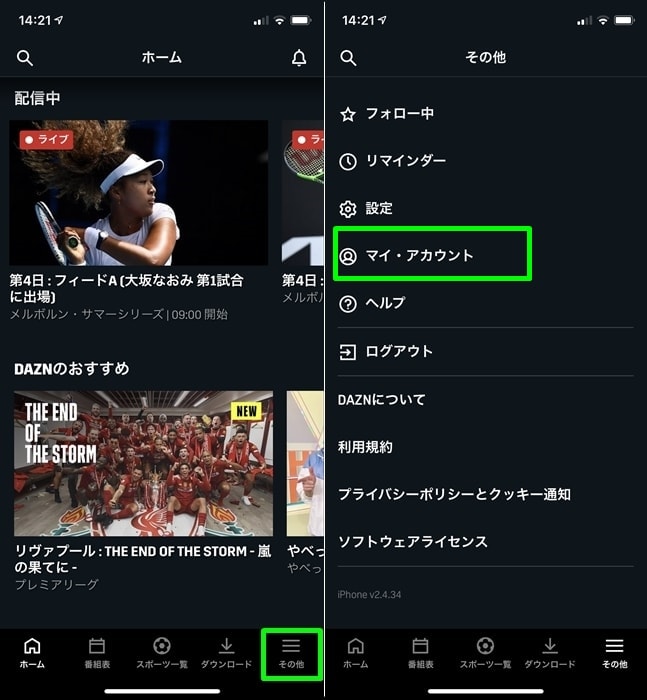
▼エラーが出た場合は「はい」を押して前に進みます。続いて「ご契約内容」のボタンを押しましょう。
次のページに出てくる「退会する」を押します。
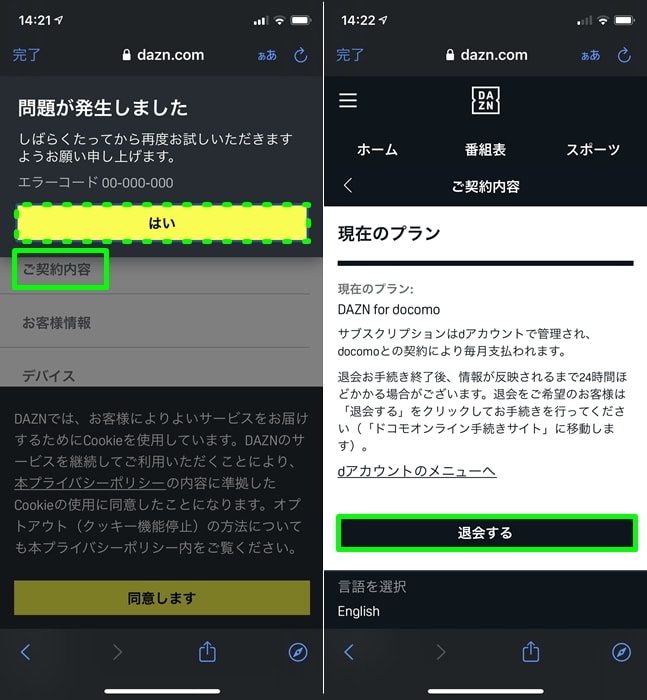
▼「解約をご検討中の方必見!」の解約抑止ページがでてきました。内容を読んで踏みとどまってもいいですし、一番下までスクロールして「ご解約はこちら」を押してもOKです。
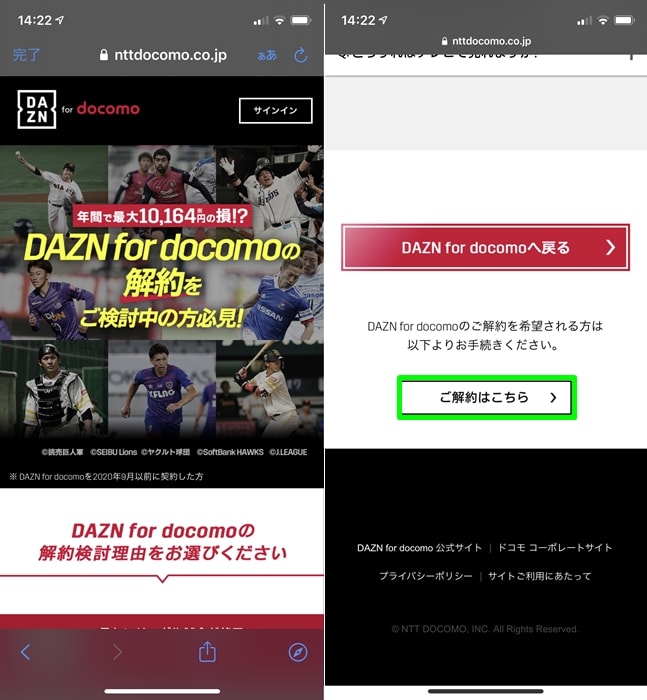
▼「解約する」を押します。すると、My docomoが表示され、dアカウントでログインする必要がでてきました。
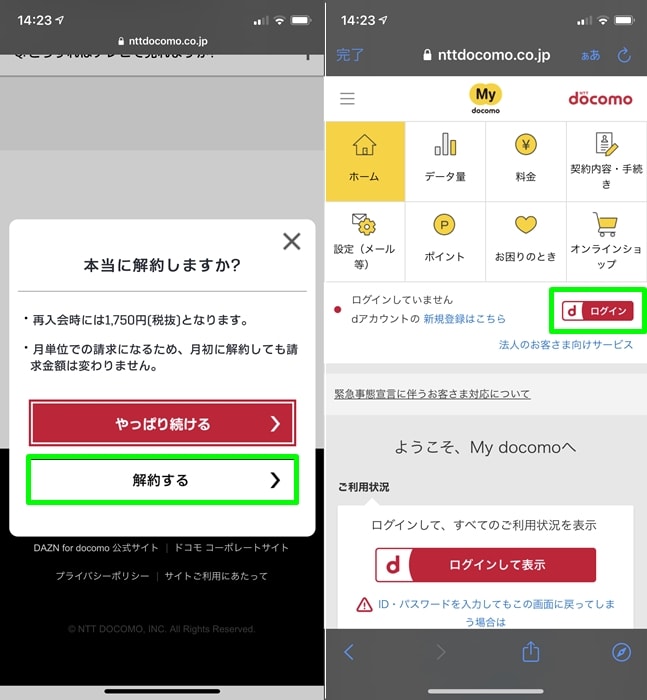
▼dアカウントでログインしたあと、「契約内容・手続き」を押します。
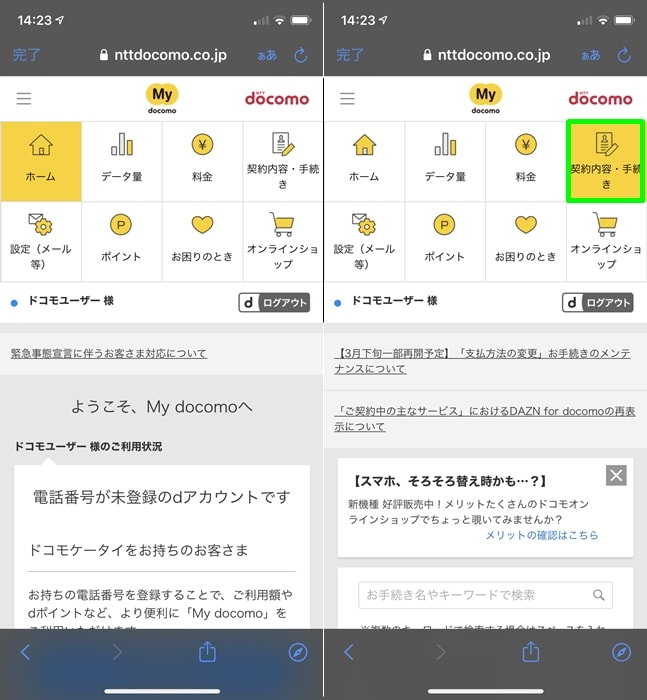
▼「DAZN for docomo」の右側にある「解約する」を押し、続いて「次へ」を押しましょう。
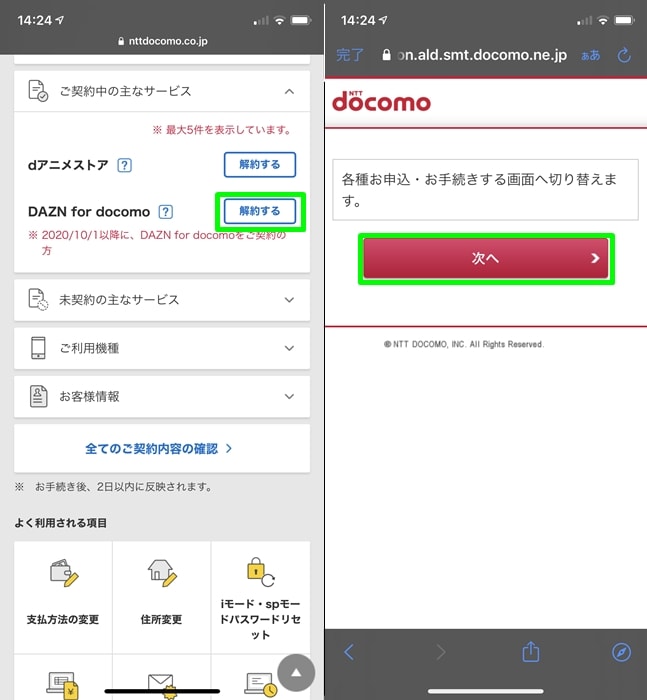
▼無料期間中に解約をすると「契約状況」のところに「〇月〇日まで無料」の案内があります。
画面をスクロールし、「DAZN for docomoを解約する」にチェック。
「DAZN for docomo 注意事項」に目を通します。
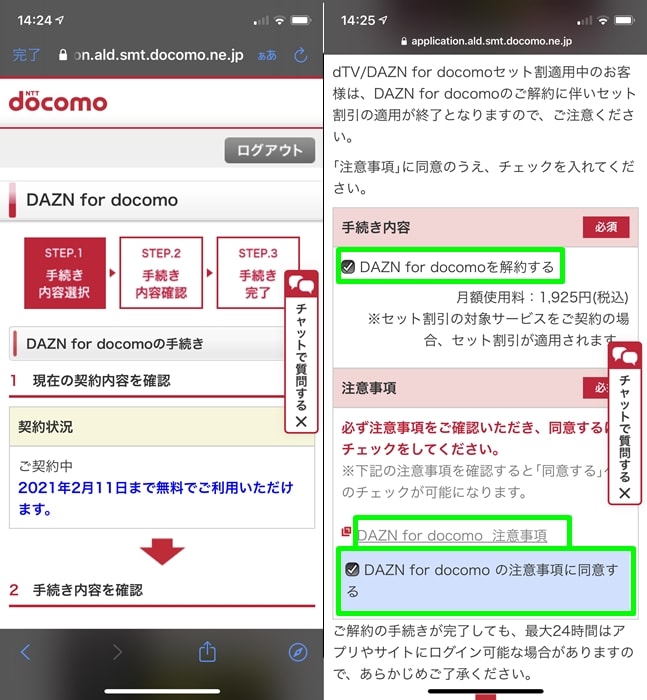
▼「受付確認メールの送信先」を選び「次へ」を押しましょう。また、次のページも「次へ」を押します。
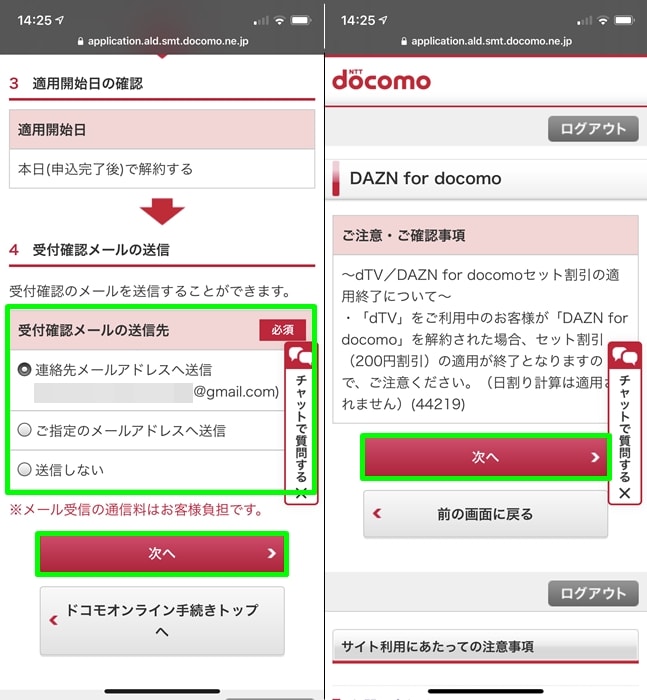
▼「手続き内容確認」のページに移動しました。内容を確認し、「手続きを完了する」を押します。
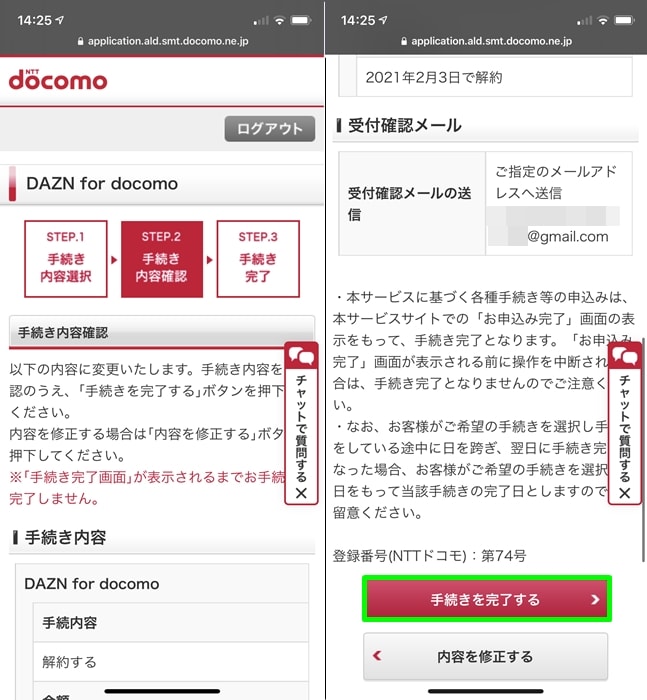
▼これで解約完了です!
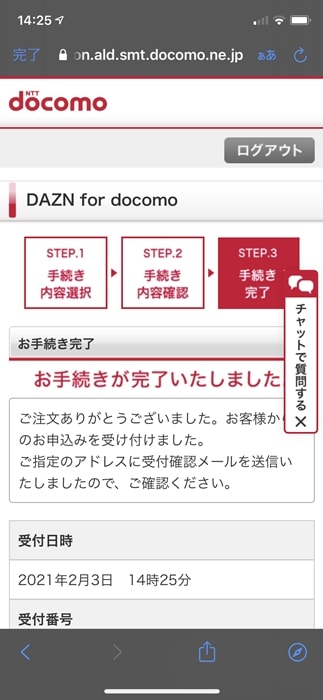

おわりに
「DAZN for docomo」のサービスは、「スポーツ好きであれば登録してみてもいいかなぁ」というのが僕の感想です。
いつでも自分が好きなスポーツを観られるのって、いいですよね。
コロナ禍で巣ごもりをしているなかでは、ストレス解消のために楽しめるコンテンツも生活には必要かと思います。
ただし、毎日毎日見まくっていると抜け出せなくなりそうなので、節度をもっって利用するのが一番!
自分にあった方法で、上手に利用していきましょう。
おまけ:素直にdポイントを増やしたいときは?

DAZN for docomoを利用して、dポイントを増やすのもいいけど、dカードを使えばすぐにdポイントが貯まりますよ(^▽^)/
- 年会費永年無料
- ドコモ料金をdカード払いで2年縛りの違約金1000円が0円に
- dカードを実際に使った感想はこちら


- ドコモ料金をdカード払いで2年縛りの違約金1000円が0円に
- ドコモ通信料の節約方法を知りたい方はこちら
20年以上ドコモを契約している管理人が、これまで書いて来たサービスの解説・お得な使い方などを、ドコモカテゴリートップページでは整理して紹介しています。
▼以下の画像をクリック!


















スポーツ観戦したいんなら、「DAZN for docomo」を利用してみれば?